Dokumentation
xComfort
Eaton xComfort ist ein bidirektionales funkbasierendes System. Um eine Einrichtung in IP-Symcon zu ermöglichen wird die Konfigurationsdatei der Installation oder die Programmierschnittstelle (CRSZ-00/01) benötigt. Die Verbindung zu IP-Symcon wird mit der Kommunikationsschnittstelle CKOZ-00/03 oder einem Eaton USB- bzw. LAN-Gateway hergestellt.

Folgende Geräte werden von IP-Symcon unterstützt:
Installation
Zur Anbindung an IP-Symcon nutzt Eaton (ehemals Moeller) die xComfort Kommunikations-Schnittstelle (CKOZ-00/03).
Zur Programmierung des Systems im Eaton Komfort-Modus wird die Eaton xComfort Programmier-Schnittstelle (CRSZ-00/01) genutzt.
Alternativ ist auch der Anschluss eines Eaton USB-Gateways oder eines LAN-Gateways zur Anbindung an IP-Symcon möglich.
Durch das Eaton xComfort Funksystem lässt sich die Überwachung von Fenstern, Klima- und Beleuchtungsanlagen sowie viele andere Gebäudefunktionen automatisiert steuern. Das System lässt sich nachträglich installieren, ohne dass neue Leitungen verlegt werden müssen. Es handelt sich dabei um ein bidirektionales System, d.h. alle Sensoren und Aktoren (Schalter) können untereinander kommunizieren, da sie je eine Sende- und eine Empfangseinheit enthalten.
Video-Tutorial zur Einrichtung
Anschluss
Um das Eaton Xcomfort System mit IP-Symcon verbinden zu können, wird ein entsprechendes Gateway benötigt. In diesem Beispiel ist dies die Kommunikations-Schnittstelle CKOZ-00/03. Die Programmier-Schnittstelle CRZ-00/01 für den Comfort-Modus ist nicht dazu geeignet, wird aber ebenfalls benötigt, da diese zur Programmierung des Systems im Komfort-Modus von Eaton gebraucht wird.

Bei Benutzung des RS232-Anschlusses ist zu beachten, dass zusätzlich Strom über den USB-Port zugeführt werden muss. Dies ist über einen passenden Adapter (230V->USB) möglich.
Die Programmier-Schnittstelle CRZ-00/01 kann ebenfalls über die USB-Schnittstelle (optionales Kabel: RS232->USB) oder über den RS232-Anschluss angeschlossen werden.
Installation
Nach dem korrekten Anschluss des/der Geräts/-e, muss "Systemsteuerung -> Hardware und Sounds -> Geräte und Drucker" geöffnet werden. Dort muss nach "Prolific USB-to-Serial Comm Port" geguckt werden. In der Klammer dahinter kann der genutzte Port (z.B.: COM4) gefunden werden, dieser sollte notiert oder gemerkt werden.
Es muss die Eaton Firmware / MRF Software heruntergeladen und installiert werden. Nach dem Start der Software muss auf “Bearbeiten -> Optionen” geklickt, der korrekte Port (z.B. COM4) ausgewählt und die passenden Optionen aktiviert werden.
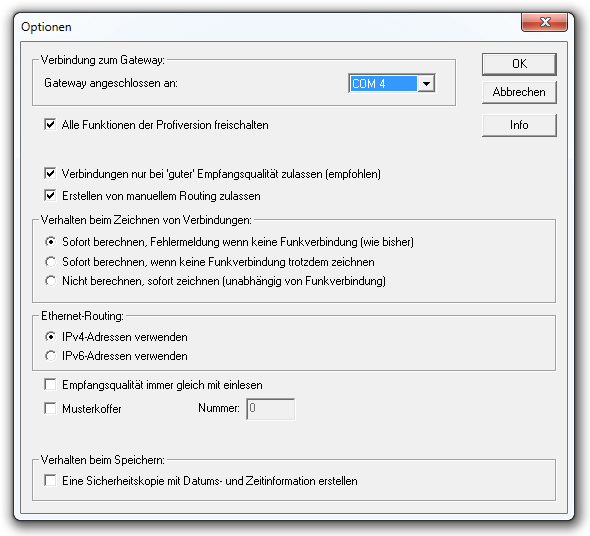
Im oberen Reiter kann nun auf “Gateway -> Einlesen” geklickt werden. Das System kann nun im Komfort-Modus programmiert werden.
Hinzufügen sekundärer Geräte
Mit der Eaton Firmware können nun sekundäre Geräte der Firma Eaton (z.B. Zwischenstecker, Raumcontroller, Fernbedienung, usw.) in das System eingebunden werden.
Dies kann im oberen Reiter via “Aktionen -> 2x Einlesen” getan werden.
Jetzt wird zuerst nach den netzversorgten Geräten gesucht. Ggf. muss man sich zum Scannen in die Nähe der sekundären Geräte begeben, falls sich diese nicht im unmittelbaren Empfangsbereich befinden.
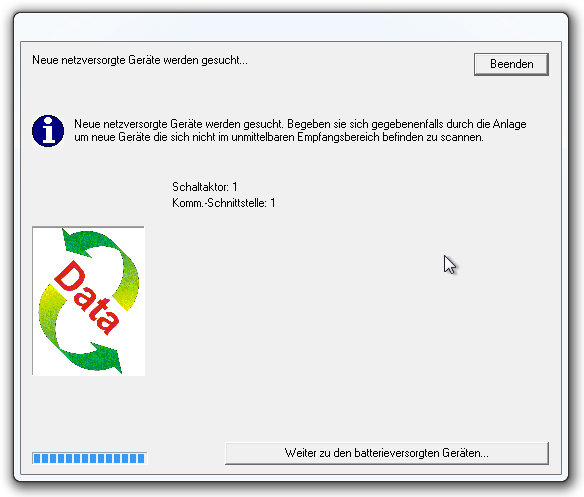
Wenn alle netzversorgten Geräte eingelesen worden sind, muss auf "Weiter zu den batterieversorgten Geräten" geklickt werden. Es müssen nun die batterieversorgten Geräte betätigt werden, damit eine Verbindung zum Gateway hergestellt werden kann. Nachdem dies geschehen ist, muss auf "Beenden" geklickt werden. Jetzt wird eine Passworteingabe verlangt. Es sollte als Passwort "0000" eingegeben und bestätigt werden.
Im oberen Reiter "Aktionen" sollte danach auf "Empfangsqualität einlesen..." und dann nochmals auf “Einlesen” geklickt werden.

Sollten noch Geräte mit Fragezeichen angezeigt werden, aber alle sekundären Geräte bereits einem anderen Symbol zugeordnet sein, so können diese gelöscht werden. Dies kann via rechter Maustaste auf das zu löschende Symbol und dann mit der linken auf "Entfernen" getan werden. Der folgende Dialog muss mit "Ja" und dann "Nein" bestätigt werden.
Auch Umbenennungen sind mit einem Klick auf die rechte Maustaste und danach auf "Umbenennen" möglich.
Nun werden die Geräte in der Eaton Firmware angezeigt. Jetzt muss auf das Bleistift-Symbol geklickt und die Geräte via virtuellem Bleistift mit dem Gateway verbunden werden. Danach muss unter "Aktionen" auf "Änderungen laden" geklickt werden.
Damit IP-Symcon später weiß, was beispielsweise auf Datenpunkt 1 oder auf Datenpunkt 2 ist, muss mit der rechten Maustaste auf das Gateway und nachfolgend mit der linken auf "Datenpunktliste erstellen" geklickt werden. Diese muss gespeichert werden. Zum Abschluss muss das gesamte Projekt gespeichert werden. Die Eaton Firmware wird nicht weiter benötigt.

Einbindung in IP-Symcon
In der Verwaltungskonsole kann über "Willkommen -> Konfigurator erstellen" ein "xComfort Konfigurator" erstellt werden. Nach zweimal auf "Weiter", einmal auf "OK" und dann auf das Zahnrad (unten links) klicken, erscheint nun die Warnung "Kein HID Gerät ausgewählt/gefunden.". Um ein HID Gerät zu erstellen, muss auf das Symbol "Neu" rechts neben dem Zahnrad (unten links) geklickt werden. Es muss ein "HID" erstellt werden.
Es öffnet sich die Konfiguration des HID Gerätes. Es muss ein Haken bei "HID Gerät öffnen" gesetzt und das Eaton Communication Interface ausgewählt werden. Amschließend muss auf "Übernehmen" und "OK" geklickt werden. Nun muss aktualisiert und abermals auf "Übernehmen" und "OK" geklickt werden. Mit dem Button “Datenpunktliste hochladen” wird anschließend die zuvor gespeicherte Datenpunktlisten hochgeladen und es muss nochmals auf "Übernehmen" und auf "OK" geklickt werden.

Für den Empfang von routingfähigen Rückmeldungen, muss die Datenpunktliste im Konfigurator geladen worden sein. Nur so ist eine Seriennummerzuweisung zu einer Datenpunktnummer möglich.
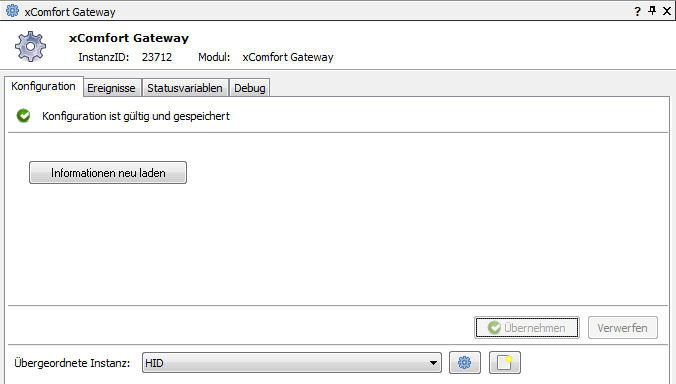
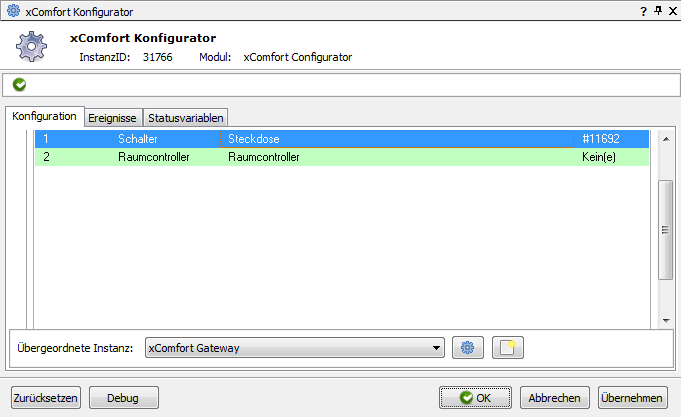
Tipps & Tricks
- Neue Versionen der Firmware/MRF Software kann hier heruntergeladen werden:
Eaton Downloads - Das Gateway ist mit allen gängigen USB->LAN Umwandlern kompatibel (z.B. von Silex, Lantronix).
- Statusvariablen werden vom Eaton Xcomfort System nicht geroutet. Das bedeutet, dass das Gateway an einem Ort positioniert sein muss, dass alle relevanten Geräte in Reichweite sind.
- Es können in IP-Symcon mehrere Gateways gleichzeitig verwendet und über Skripte auch Befehle weitergeleitet werden. So ist es üblich, pro Etage ein Gateway zu platzieren.
- Erst ab der RF Version 9.2 (ca. Juli/2008) werden die auf der Protokollebene versendeten "Acknowledges" vom USB-Gateway ausgewertet. In den vorherigen Versionen ist im System nicht erkennbar, ob ein Befehl erfolgreich an ein Gerät übermittelt worden ist. Die RF Version ist ein Hardware-Upgrade und darf nicht mit der FW Version verwechselt werden, die per Software aktualisiert werden kann. (Betrifft nur PC-Manager CKOZ-00/03)
- Das neue Thermostat benötigt ein ECI LAN Gateway oder ein USB-Gateway mit mindestens Firmware 2.6 und RF Version 9.2. Falls das Gerät zu alt sein sollte, kann im Meldungsfenster folgende Fehlermeldungen auftreten: "Invalid RF-firmware revision"
- Der Port für die ClientSocket-Konfiguration vom ECI ist 7153